Si queremos actualizar Android en el Sony Xperia Tipo de forma oficial no encontraremos una forma de hacerlo.
 Sabemos que Sony es una de las compañías que menos atención le pone a sus dispositivos Android.
Sabemos que Sony es una de las compañías que menos atención le pone a sus dispositivos Android.
Sin embargo, gracias a los desarrolladores independientes podemos actualizar Android 5.0 Lollipop en el Sony Xperia Tipo:
Te dejo un tutorial muy detallado para que realices el proceso de actualización sin problema alguno.
Requisitos para que puedas actualizar Android 5.0 en el Sony Xperia Tipo
Para actualizar Android en tu Sony Xperia Tipo primero debes cumplir con TODOS los requisitos marcados a continuación:
- Tu Sony Xperia Tipo debe tener la bartería cargada.
- Si tienes datos importantes es mejor que crear un respaldo, el proceso como tal borrará todos tus datos
- Debes rootear Android, si no lo has hecho puedes ver como desde este enlace
- También debes instalar un menú de recuperación, puedes instalar CWM, en este enlace hay un tutorial
- Descarga la ROM de Android 5.0 desde este enlace y transfiérelo a la memoria externa de tu teléfono
- Descarga la actualización más reciente de esta ROM desde este otro enlace y también copia el archivo a la memoria externa
Si ya has hecho todo esto puedes comenzar con el proceso de actualización en el siguiente apartado.
Actualizar Android 5.0 en el Sony Xperia Tipo
Para actualizar Android 5.0 en tu Sony Xperia Tipo estos son los pasos a seguir:
- Apaga tu Sony Xperia Tipo y espera unos segundos para continuar
- Este paso debe ser rápido así que presta atención: Prende tu teléfono y apenas cuando veas el logo de Sony presiona en repetidas ocasiones el botón de volumen menos hasta que veas el menú de recuperación
- Dentro del menú te podrás mover con los botones de volumen y confirmar con el botón de apagado, dirígete a los siguientes apartados:
Wipe data/Factory reset > Yes – Delete all user data
Wipe cache partition > Yes – Wipe cache
Advanced > Mount and storage > format /system > Yes – Format system
+++++ Go Back +++++
Install ZIP from SD Card > Choose ZIP from SD Card > ‘Busca la ROM y aplícala’
+++++ Go Back +++++
Reboot system now > Yes – Disable recovery flash
- Listo, tu teléfono reiniciará y ya tendrás la ROM personalizada de Android 5.0 Lollipop, sin embargo, aun puedes ir más allá e instalar una actualización que repara pequeños bugs
- Vuelve a entrar en el modo de recuperación como te enseñamos más arriba y aplica las siguientes opciones:
Wipe cache partition > Yes – Wipe cache
Advanced > Wipe dalvik cache > Yes – Wipe dalvik cache
Install ZIP from SD Card > Choose ZIP from SD Card > ‘Busca la actualización de la ROM y aplícala’
+++++ Go Back +++++
Reboot system now > Yes – Disable recovery flash
Listo, has terminado el proceso de actualizar Android, espera a que el Sony Xperia Tipo reinicie podrás comenzar a disfrutarlo.

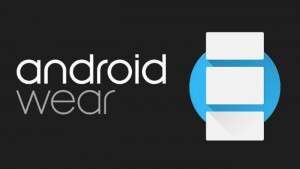 Sin embargo, como sabemos que no te gusta esperar aquí te enseñamos a actualizar Android manualmente.
Sin embargo, como sabemos que no te gusta esperar aquí te enseñamos a actualizar Android manualmente.